关于颜色模式、色域和色彩空间配置文件
PHOTOSHOP的颜色管理功能(附显示器校准详细步骤)

PHOTOSHOP的颜色管理功能(附显示器校准详细步骤)预备知识:色彩空间的概念:在电脑中,用一组数字表示一个标准颜色, 如(255,255,255)表示白色。
类似这样的数字组所有可能的取值在标准颜色空间形成了一个分布,即为色彩空间。
或者说,色彩空间表示颜色和数值的映射方法。
主要关心的色彩空间的性质:1.该空间是和设备有关的,还是与设备无关的标准空间。
2.该空间覆盖的色彩的范围,即色彩空间的色域。
ICC profile的概念:一个设备,它把一组数据如何映射到颜色也是可以基本确定的。
所以设备也有色彩空间。
用ICC profile表示一个设备的色彩空间和标准色彩空间之间如何进行数值变换。
有时一个设备不止有一个ICC profile, 如一个打印机对于不同的纸张类型,不同的打印分辨率,可以有不同的ICC profile.色彩管理的基本流程:基本的流程就是:输入时, 利用输入设备的ICC profile把输入的数据(这些数据是处于设备的色彩空间的)转换到一个与设备无关的工作空间(如Adobe RGB ),然后进行处理,输出时再利用输出设备的ICC profile把工作空间的数据转换到输出设备的色彩空间。
存储时,一般用一个与设备无关的标准工作空间存储。
这样,保证了颜色按照一致的可预测的过程处理。
但是,有时从一个空间转换到另一个空间,图像的颜色无法保证一致,因为结果空间的色域小于图像的颜色的范围。
这时就要采用某些补救办法。
PS色彩模式:PS中色彩模式可以选择RGB, CMYK, Lab, 灰度,位图,双色调,索引,多通道。
色彩模式不同,基本的通道也不一样。
例如RGB模式,有RGB通道,红通道,绿通道,蓝通道可以分别调节。
当然还可以有其它通道,如alpha通道。
新建文件时可以选择的模式有位图,灰度,RGB, CMYK, Lab这几种。
创建或者打开以后,可以在图像-->模式进行选择上面列出的各种模式。
色彩深度:表示选择的色彩模式能够表达的色彩层次的多少。
Photoshop的颜色设置及色彩管理
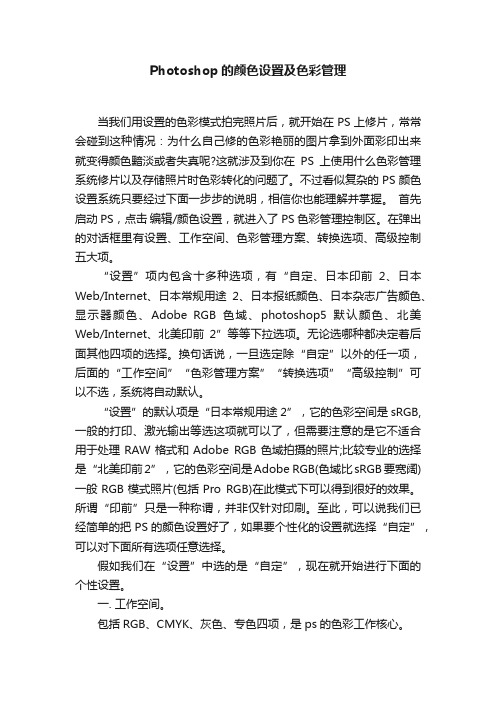
Photoshop的颜色设置及色彩管理当我们用设置的色彩模式拍完照片后,就开始在PS上修片,常常会碰到这种情况:为什么自己修的色彩艳丽的图片拿到外面彩印出来就变得颜色黯淡或者失真呢?这就涉及到你在PS上使用什么色彩管理系统修片以及存储照片时色彩转化的问题了。
不过看似复杂的PS颜色设置系统只要经过下面一步步的说明,相信你也能理解并掌握。
首先启动PS,点击编辑/颜色设置,就进入了PS色彩管理控制区。
在弹出的对话框里有设置、工作空间、色彩管理方案、转换选项、高级控制五大项。
“设置”项内包含十多种选项,有“自定、日本印前2、日本Web/Internet、日本常规用途2、日本报纸颜色、日本杂志广告颜色、显示器颜色、Adobe RGB色域、photoshop5默认颜色、北美Web/Internet、北美印前2”等等下拉选项。
无论选哪种都决定着后面其他四项的选择。
换句话说,一旦选定除“自定”以外的任一项,后面的“工作空间”“色彩管理方案”“转换选项”“高级控制”可以不选,系统将自动默认。
“设置”的默认项是“日本常规用途2”,它的色彩空间是sRGB,一般的打印、激光输出等选这项就可以了,但需要注意的是它不适合用于处理RAW格式和Adobe RGB色域拍摄的照片;比较专业的选择是“北美印前2”,它的色彩空间是Adobe RGB(色域比sRGB要宽阔)一般RGB模式照片(包括Pro RGB)在此模式下可以得到很好的效果。
所谓“印前”只是一种称谓,并非仅针对印刷。
至此,可以说我们已经简单的把PS的颜色设置好了,如果要个性化的设置就选择“自定”,可以对下面所有选项任意选择。
假如我们在“设置”中选的是“自定”,现在就开始进行下面的个性设置。
一. 工作空间。
包括RGB、CMYK、灰色、专色四项,是ps的色彩工作核心。
1.RGBRGB的下拉框有30多个色域空间可选。
中高级摄影师应选择Adobe RGB或prophoto RGB,其中prophoto RGB在调整后一定要转为Adobe RGB或sRGB(转化步骤以后单谈)以配合最终出片,否则照片会偏色。
色彩的基本知识

八、介 绍 几 种 主 要 颜 色
白色是全部可见光均匀混合而成,称为全色光。白光 是光明的象征色。白色明亮、干净、畅快、朴素、雅 致与贞洁,在西方特别是欧美,白色是结婚礼服的色 彩,表示爱情的纯洁与坚贞。
灰色原意是灰尘的颜色,它居于白色与黑色之间, 属中等明度。对人的眼睛刺激适中,使人容易接受。 漂亮的灰色能够给人以高雅、精致、含蓄、耐人寻 味的印象。
空 间 和 域
色
各种不同设备和文档的色域: A、Lab彩色空间包括整个可见光谱; B、文档(工作空间); C、设备彩色空间。
三、彩 色
3、色彩管理系统
空 间 和 色 域 色彩管理系统使用配置文件将一个色彩空间正确
地转换到另一个色彩空间:A、描述文档中的 RGB 值含义的配置文件; B、使用色标(Lab)来标识实际颜色的色彩管理系统;C、输出配置文 件(目标配置文件),它描述设备的色彩空间,这样,在 CMYK 中打 印时就可以正确地转换 RGB 值,以保持一致的颜色。
蓝色所呈现的往往是人类所知道甚少的地方,如宇宙和 深海,因此蓝色往往被赋予神秘、冷静、沉思、智慧, 所以现代蓝色是标准的高科技色。
紫色在可见光谱中波长最短,尤其是看不见的紫外线光更是 如此。因此眼睛对紫外光的细微变化的分辨率很弱,容易引 起疲劳。紫色给人以高贵、优越、幽雅、流动、不安等感觉, 而灰暗的紫色更是伤痛、疾病的颜色,因此容易造成人类心 理上的忧郁痛苦和不安,此外紫色还具有表现苦、毒与恐怖 等功能。
不同色彩空间的色域: A、Lab彩色空间包括所有可见 颜色; B、RGB彩色空间; C、CMYK彩色空间。
三、彩 色
各种不同的设备(计 算机显示器、扫描仪、打印机、 印刷机、数码照相机),它们 都在不同色域空间内运行,彼 此间的色域各不相同。某些颜 色位于计算机显示器色域内, 但是不在喷墨打印机的色域内 无法在设备上生成的颜色被看 作为超出该设备的色彩空间。 各种不同文档所包含的色 域也是各不相同的,如果颜色 超出色域也是无法显示的。
使用Photoshop改变照片的色彩模式和色彩空间
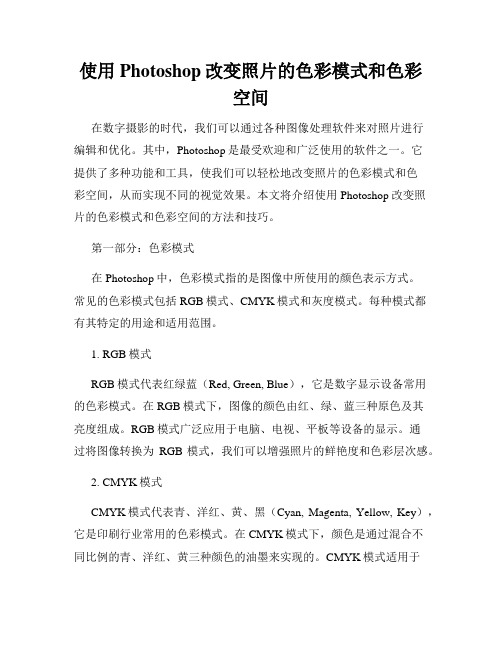
使用Photoshop改变照片的色彩模式和色彩空间在数字摄影的时代,我们可以通过各种图像处理软件来对照片进行编辑和优化。
其中,Photoshop是最受欢迎和广泛使用的软件之一。
它提供了多种功能和工具,使我们可以轻松地改变照片的色彩模式和色彩空间,从而实现不同的视觉效果。
本文将介绍使用Photoshop改变照片的色彩模式和色彩空间的方法和技巧。
第一部分:色彩模式在Photoshop中,色彩模式指的是图像中所使用的颜色表示方式。
常见的色彩模式包括RGB模式、CMYK模式和灰度模式。
每种模式都有其特定的用途和适用范围。
1. RGB模式RGB模式代表红绿蓝(Red, Green, Blue),它是数字显示设备常用的色彩模式。
在RGB模式下,图像的颜色由红、绿、蓝三种原色及其亮度组成。
RGB模式广泛应用于电脑、电视、平板等设备的显示。
通过将图像转换为RGB模式,我们可以增强照片的鲜艳度和色彩层次感。
2. CMYK模式CMYK模式代表青、洋红、黄、黑(Cyan, Magenta, Yellow, Key),它是印刷行业常用的色彩模式。
在CMYK模式下,颜色是通过混合不同比例的青、洋红、黄三种颜色的油墨来实现的。
CMYK模式适用于印刷和图像输出,因此如果你希望将照片打印出来,将图像转换为CMYK模式是必要的。
3. 灰度模式灰度模式是将图像转换为由黑白灰阶构成的模式。
它适用于一些需要强调图像亮度、对比度以及纹理的情况。
将图像转换为灰度模式可以突出图像的细节和阴影效果,有时还可以创造出一种独特的艺术效果。
在Photoshop中,改变图像的色彩模式非常简单。
只需点击顶部菜单栏的“图像”选项,然后选择“模式”,在弹出的选项中选择需要的模式即可。
在转换过程中,可能需要注意一些模式转换导致的颜色损失或变化,因此在进行转换前最好做好备份。
第二部分:色彩空间色彩空间指的是表示颜色范围的方式。
不同的色彩空间有不同的颜色范围,从而影响到图像的颜色呈现效果。
Adobe Photoshop中的图像模式和色彩空间介绍

Adobe Photoshop中的图像模式和色彩空间介绍图像处理软件Adobe Photoshop一直以来都是设计师和摄影师的首选工具。
在Photoshop中,图像模式和色彩空间是关于色彩处理和管理的两个重要概念。
本文将介绍图像模式和色彩空间的概念、种类和应用。
一、图像模式图像模式是指图像像素的表示方式。
在Photoshop中,常见的图像模式有RGB 模式、CMYK模式和灰度模式。
1. RGB模式RGB模式代表红绿蓝(Red, Green, Blue),是由红色、绿色和蓝色三个颜色通道构成的。
在RGB模式下,图像的颜色通过调整每个通道的亮度不同及其混合比例来实现。
RGB模式适用于屏幕显示,如网页图片、数字相机拍摄的照片等。
2. CMYK模式CMYK模式代表青、品红、黄和黑(Cyan, Magenta, Yellow, Key),是印刷行业常用的颜色模式。
CMYK模式是通过青色、品红色、黄色和黑色的交叠获取不同颜色的。
在CMYK模式下,通过调整每个通道的油墨密度来实现图像颜色的变化。
CMYK模式适用于印刷品,如杂志、海报等。
3. 灰度模式灰度模式是一种黑白图像模式,图像中的每个像素只有黑和白两种颜色。
在灰度模式下,图像的每个像素的亮度通过灰度值大小来表示。
灰度模式适用于黑白摄影、艺术作品等。
二、色彩空间色彩空间是指用于表示、储存和传输颜色的数学模型。
在Photoshop中,常见的色彩空间有sRGB色彩空间、Adobe RGB色彩空间和CIEXYZ色彩空间。
1. sRGB色彩空间sRGB色彩空间是一种国际标准化的色彩空间,广泛应用于数码相机、计算机显示器等设备。
sRGB色彩空间包含了大部分人眼可见的颜色,并且更适合于在互联网上进行图像传输和显示。
2. Adobe RGB色彩空间Adobe RGB色彩空间是Adobe公司开发的一种广色域色彩空间。
相较于sRGB 色彩空间,Adobe RGB色彩空间具有更大的色域范围,可以表示更鲜艳、细腻的颜色。
国际色彩体系介绍

国际色彩体系介绍国际色彩体系是一套被广泛应用于设计、印刷、绘画等领域的色彩标准系统。
它由国际色彩委员会(International Color Consortium,简称ICC)所制定和管理,旨在为不同设备和媒体之间的色彩一致性提供一个统一的标准。
首先,色彩空间是指一组颜色的集合,它可以包括所有可见的颜色。
常见的色彩空间有RGB(红绿蓝)、CMYK(青、黄、洋红和黑)、Lab和XYZ等。
RGB色彩空间用于表示彩色显示器、数码相机和电视等设备上的颜色。
它通过组合红、绿、蓝三原色的不同亮度和色调来呈现出各种颜色。
在RGB色彩模式下,红、绿和蓝三原色的值范围为0~255CMYK色彩空间则是适用于印刷和打印领域的色彩模式。
它通过混合青、黄、洋红和黑色(K表示黑色)的不同比例来创建各种颜色。
在CMYK模式下,色彩值的范围为0~100。
Lab色彩空间是CIE(国际照明委员会)所定义的一种设备独立的色彩空间。
它用于描述人眼感知的所有颜色,包括明度(L)、红绿分量(a)和黄蓝分量(b)。
XYZ色彩空间是另一种设备独立的色彩空间,它是CIE标准化颜色空间的一部分。
它使用X、Y和Z三个轴来表示颜色,其中X和Z轴代表色度,Y轴代表亮度。
其次,色彩模型是用于描述和表示颜色的数学模型。
常见的色彩模型包括RGB、CMYK、Lab、HSV(色相、饱和度和明度)和HSL(色相、饱和度和亮度)等。
RGB模型是将颜色表示为红、绿、蓝三个颜色通道的亮度和色调比例。
它是数字设备上最常用的模型,如电脑显示器和数码相机。
CMYK模型则是将颜色表示为青、黄、洋红和黑色的混合比例。
它是印刷和打印领域最常用的模型,可以更准确地表示出色彩在纸张上的效果。
Lab模型则是将颜色表示为亮度和两个色度的数值。
这个模型在色彩比较和颜色匹配方面更加准确。
HSV和HSL模型则更多用于图形图像处理,其中HSV模型将颜色表示为色相、饱和度和明度的数值,而HSL模型则将颜色表示为色相、饱和度和亮度的数值。
保护色参数
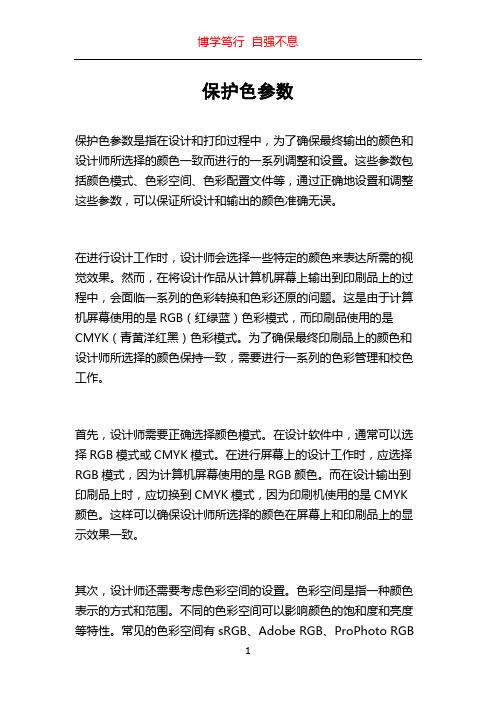
保护色参数保护色参数是指在设计和打印过程中,为了确保最终输出的颜色和设计师所选择的颜色一致而进行的一系列调整和设置。
这些参数包括颜色模式、色彩空间、色彩配置文件等,通过正确地设置和调整这些参数,可以保证所设计和输出的颜色准确无误。
在进行设计工作时,设计师会选择一些特定的颜色来表达所需的视觉效果。
然而,在将设计作品从计算机屏幕上输出到印刷品上的过程中,会面临一系列的色彩转换和色彩还原的问题。
这是由于计算机屏幕使用的是RGB(红绿蓝)色彩模式,而印刷品使用的是CMYK(青黄洋红黑)色彩模式。
为了确保最终印刷品上的颜色和设计师所选择的颜色保持一致,需要进行一系列的色彩管理和校色工作。
首先,设计师需要正确选择颜色模式。
在设计软件中,通常可以选择RGB模式或CMYK模式。
在进行屏幕上的设计工作时,应选择RGB模式,因为计算机屏幕使用的是RGB颜色。
而在设计输出到印刷品上时,应切换到CMYK模式,因为印刷机使用的是CMYK 颜色。
这样可以确保设计师所选择的颜色在屏幕上和印刷品上的显示效果一致。
其次,设计师还需要考虑色彩空间的设置。
色彩空间是指一种颜色表示的方式和范围。
不同的色彩空间可以影响颜色的饱和度和亮度等特性。
常见的色彩空间有sRGB、Adobe RGB、ProPhoto RGB等。
设计师可以根据具体要求选择合适的色彩空间。
例如,如果需要输出给网页使用,可以选择sRGB色彩空间,因为大多数网页浏览器对sRGB色彩空间有较好的支持。
此外,色彩配置文件也是保护色参数的重要组成部分。
色彩配置文件是一种用于描述颜色转换和色彩显示的文件,常用的格式有ICC和ICM。
设计师可以从颜色配置机构获得一些常见的色彩配置文件,以确保设备之间的颜色匹配。
在打开和保存文件时,设计软件通常会自动嵌入和读取所使用的色彩配置文件,使颜色的显示和输出更加准确。
最后,设计师还需要注意硬件参数的设置。
这包括显示器的亮度、对比度和色彩校正等。
AE使用技巧 运用颜色管理优化动画色彩
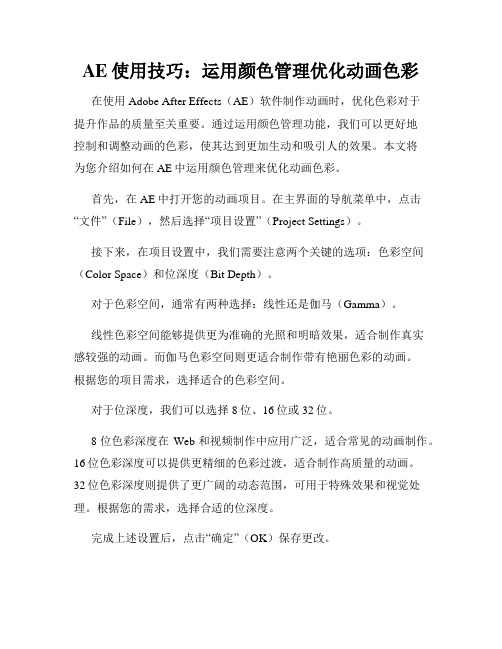
AE使用技巧:运用颜色管理优化动画色彩在使用Adobe After Effects(AE)软件制作动画时,优化色彩对于提升作品的质量至关重要。
通过运用颜色管理功能,我们可以更好地控制和调整动画的色彩,使其达到更加生动和吸引人的效果。
本文将为您介绍如何在AE中运用颜色管理来优化动画色彩。
首先,在AE中打开您的动画项目。
在主界面的导航菜单中,点击“文件”(File),然后选择“项目设置”(Project Settings)。
接下来,在项目设置中,我们需要注意两个关键的选项:色彩空间(Color Space)和位深度(Bit Depth)。
对于色彩空间,通常有两种选择:线性还是伽马(Gamma)。
线性色彩空间能够提供更为准确的光照和明暗效果,适合制作真实感较强的动画。
而伽马色彩空间则更适合制作带有艳丽色彩的动画。
根据您的项目需求,选择适合的色彩空间。
对于位深度,我们可以选择8位、16位或32位。
8位色彩深度在Web和视频制作中应用广泛,适合常见的动画制作。
16位色彩深度可以提供更精细的色彩过渡,适合制作高质量的动画。
32位色彩深度则提供了更广阔的动态范围,可用于特殊效果和视觉处理。
根据您的需求,选择合适的位深度。
完成上述设置后,点击“确定”(OK)保存更改。
接下来,我们需要了解AE中色彩管理的基本原理。
AE默认使用sRGB色彩配置文件来解释和渲染颜色。
但是,为了更好地管理色彩,我们可以使用自定义的色彩配置文件。
在AE中,点击导航菜单中的“合成”(Composition),然后选择“颜色管理”(Color Management)。
在颜色管理页面中,您可以看到一些基本选项,如色彩配置文件、显示模式和再映射设置。
色彩配置文件用于定义指定合成的颜色解释方式。
例如,您可以选择广色域RGB或Adobe RGB来获得更丰富的色彩。
显示模式用于定义当前工作环境下屏幕的颜色显示方式。
当您需要在不同设备上观看动画时,设置适当的显示模式能够使色彩保持一致。
Photoshop中的图像模式和色彩模式选项

Photoshop中的图像模式和色彩模式选项Photoshop是一款强大的图像处理软件,它提供了许多图像模式和色彩模式选项,让用户可以根据需要选择最适合的模式来处理图像。
在本文中,我将详细介绍Photoshop中的图像模式和色彩模式选项,并逐步列出处理图像的步骤。
图像模式是指图像文件中的像素组织方式,常见的图像模式包括RGB模式、CMYK模式和灰度模式。
而色彩模式是指图像中可用的颜色范围。
一、图像模式选项:1. RGB模式- 适用于显示屏上的图像,是一种红、绿、蓝三原色的组合。
- 在Photoshop中选择RGB模式,可以在编辑过程中保持图像色彩的准确性。
- RGB模式可以呈现较高的色彩饱和度,但需要注意转换为CMYK模式时可能会有色彩转换的问题。
2. CMYK模式- 适用于印刷和出版领域,是一种以青、品红、黄、黑四种颜色组合来表示图像的模式。
- CMYK模式可以呈现打印机所能够产生的所有颜色。
- 在编辑图像时,需要在CMYK模式下调整色彩、亮度和对比度。
3. 灰度模式- 只使用黑、白两种色彩来表示图像的模式。
- 灰度模式在处理黑白照片或需要去除色彩的图像时非常有用。
- 在灰度模式下对图像进行编辑时,可以对亮度和对比度进行调整。
二、色彩模式选项:1. 索引颜色- 使用有限调色板颜色来表示图像的模式。
- 索引颜色模式适用于需要减小文件大小,并且不需要高色彩精度的图像。
- 在Photoshop中选择索引颜色模式,可以通过减少使用的颜色数量来降低文件的大小。
2. 黑白- 只使用黑、白两种色彩来表示图像的模式,类似于灰度模式。
- 黑白模式适用于需要打印在纸上的文档,但不需要色彩的图像。
- 在Photoshop中选择黑白模式,可以对图像进行黑白转换并调整亮度和对比度。
3. RGB颜色- 由红、绿、蓝三原色组成的色彩模式,适用于显示器和网络上的图像。
- RGB颜色模式可以呈现丰富的色彩,并且支持透明度的调整。
Premiere Pro中如何正确使用色彩级别和色彩空间

Premiere Pro中如何正确使用色彩级别和色彩空间在Adobe Premiere Pro中,正确使用色彩级别和色彩空间是关键的步骤之一。
它们可以帮助你获得更准确、更精细的视觉效果。
本文将介绍如何在Premiere Pro中正确使用色彩级别和色彩空间,以及一些相关的使用技巧。
首先,我们来了解一下色彩级别。
色彩级别是指影像的亮度范围,通常用比特数表示。
在Premiere Pro中,常见的色彩级别有8位、10位和12位。
较高的色彩级别可以提供更多的亮度细节和颜色信息,但同时也会增加文件大小。
当你处理高对比度的影像或者需要更大的颜色范围时,选择较高色彩级别是一个明智的选择。
接下来是色彩空间。
色彩空间是指影像的颜色范围,也就是能够显示的颜色种类。
在Premiere Pro中,常见的色彩空间有Rec.709、sRGB和Adobe RGB。
每种色彩空间都有其特定的用途和适用场景。
一般来说,Rec.709适用于广播和电视领域,sRGB适用于互联网和数字领域,而Adobe RGB适用于摄影和印刷行业。
选择适合你需求的色彩空间可以确保你的影像在不同的设备上显示的一致性。
在Premiere Pro中,你可以通过两种方式调整色彩级别和色彩空间。
一种是在项目设置中进行全局设置,另一种是在序列设置中进行局部设置。
要在项目设置中进行全局设置,你可以依次点击“文件”-“项目设置”,然后在“常规”选项卡中找到“色彩”部分。
在这里,你可以选择你想要的色彩级别和色彩空间,Premiere Pro会根据你的选择自动调整项目的设置。
当你在同一个项目中处理多个序列时,全局设置可以确保它们的色彩级别和色彩空间保持一致。
如果你想要在序列级别上进行局部设置,可以在创建一个新序列之后,在“序列设置”对话框中进行调整。
点击“文件”-“新建”-“序列”,然后在“常规”选项卡中找到“色彩”部分。
在这里,你可以选择你想要的色彩级别和色彩空间,Premiere Pro会根据你的选择自动调整该序列的设置。
配置显示器颜色配置文件方法教程
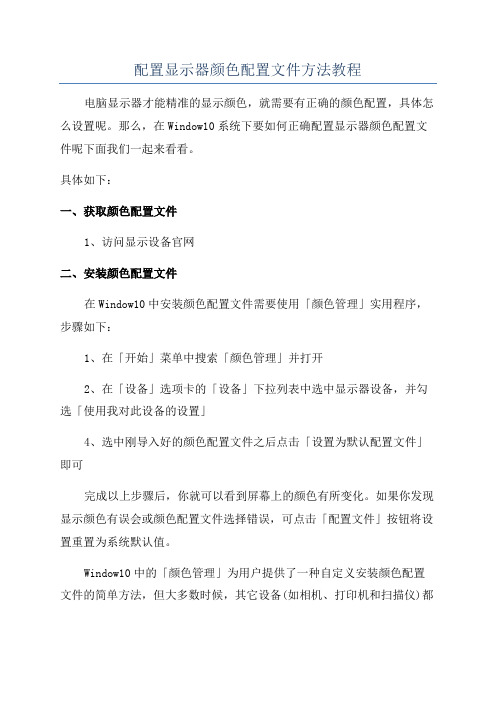
配置显示器颜色配置文件方法教程电脑显示器才能精准的显示颜色,就需要有正确的颜色配置,具体怎么设置呢。
那么,在Window10系统下要如何正确配置显示器颜色配置文件呢下面我们一起来看看。
具体如下:一、获取颜色配置文件1、访问显示设备官网二、安装颜色配置文件在Window10中安装颜色配置文件需要使用「颜色管理」实用程序,步骤如下:1、在「开始」菜单中搜索「颜色管理」并打开2、在「设备」选项卡的「设备」下拉列表中选中显示器设备,并勾选「使用我对此设备的设置」4、选中刚导入好的颜色配置文件之后点击「设置为默认配置文件」即可完成以上步骤后,你就可以看到屏幕上的颜色有所变化。
如果你发现显示颜色有误会或颜色配置文件选择错误,可点击「配置文件」按钮将设置重置为系统默认值。
Window10中的「颜色管理」为用户提供了一种自定义安装颜色配置文件的简单方法,但大多数时候,其它设备(如相机、打印机和扫描仪)都会在安装驱动程序时自动安装其专属的颜色配置文件。
所以,只有像显示器这样不用安装驱动程序的显示设备才需要去考虑颜色配置是否正确。
补充:显示屏常见故障分析一、电脑硬件故障引起的黑屏故障由电脑硬件故障引起的黑屏故障又可分为以下两大类:1、电脑主机故障引起的黑屏故障a、主机电源引起的故障主机电源损坏或主机电源质量不好引起的黑屏故障很常见。
例如,当添加了一些新设备之后,显示器便出现了黑屏故障,排除了硬件质量及兼容性问题之后电源的质量不好动力不足是故障的主要起因,更换大动率质优电源或使用稳压电源是解决这类故障的最好办法。
b、配件质量引起的故障电脑配件质量不佳或损坏,是引起显示器黑屏故障的主要成因。
如内存,显示卡,主板、CPU等出现问题肯定可能引起黑屏故障的出现。
其故障表现为显示器灯呈橘黄色,此时可用替换法更换下显示卡,内存、CPU,主板等部件试试,这是最简便、快捷的解决办法。
c、配件间的连接质量内存,显示卡等与主板间的插接不正确或有松动,灰尘等造成接触不良是引发黑屏故障的主要原因。
配置色彩标准 Adobe Premiere Pro色彩管理技巧
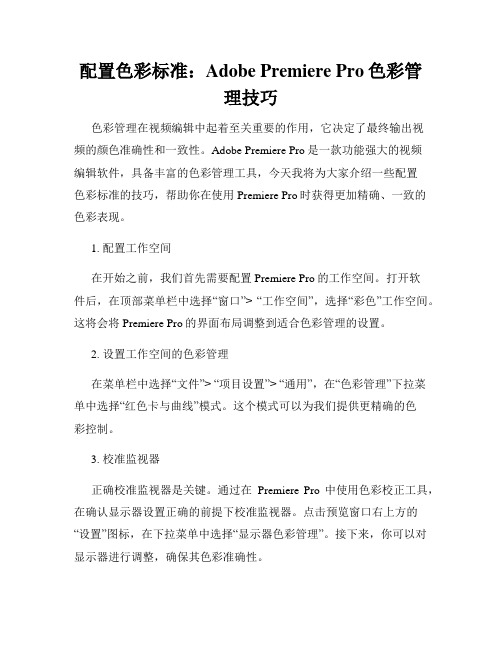
配置色彩标准:Adobe Premiere Pro色彩管理技巧色彩管理在视频编辑中起着至关重要的作用,它决定了最终输出视频的颜色准确性和一致性。
Adobe Premiere Pro是一款功能强大的视频编辑软件,具备丰富的色彩管理工具,今天我将为大家介绍一些配置色彩标准的技巧,帮助你在使用Premiere Pro时获得更加精确、一致的色彩表现。
1. 配置工作空间在开始之前,我们首先需要配置Premiere Pro的工作空间。
打开软件后,在顶部菜单栏中选择“窗口”> “工作空间”,选择“彩色”工作空间。
这将会将Premiere Pro的界面布局调整到适合色彩管理的设置。
2. 设置工作空间的色彩管理在菜单栏中选择“文件”> “项目设置”> “通用”,在“色彩管理”下拉菜单中选择“红色卡与曲线”模式。
这个模式可以为我们提供更精确的色彩控制。
3. 校准监视器正确校准监视器是关键。
通过在Premiere Pro中使用色彩校正工具,在确认显示器设置正确的前提下校准监视器。
点击预览窗口右上方的“设置”图标,在下拉菜单中选择“显示器色彩管理”。
接下来,你可以对显示器进行调整,确保其色彩准确性。
4. 关闭“背景渲染”Premiere Pro有一个“背景渲染”功能,它可以在后台进行渲染以提高编辑速度。
然而,对于精确色彩管理来说,这可能是个干扰因素。
建议在编辑过程中关闭该功能,以确保你所看到的是准确的色彩表现。
5. 使用LUTsLUTs(Look Up Tables)是一种可以应用于视频的预设色彩效果。
Premiere Pro支持自定义LUTs的使用,你可以根据需要导入自己的LUTs或选择已有的一些预设LUTs。
这将帮助你在编辑过程中快速调整色彩效果,同时保持整体一致性。
6. 外部色彩标准如有需要,你可以使用外部色彩标准设备(如色彩校准卡)对你的摄像机进行校准。
Premiere Pro支持与这些设备的配合使用,帮助你获得更准确的原始素材色彩。
解读Adobe Photoshop软件中的色彩模式与色彩管理

解读Adobe Photoshop软件中的色彩模式与色彩管理在数字图像处理领域中,色彩模式与色彩管理是一项非常重要的技术,它们决定了图像的颜色表现和保真度。
Adobe Photoshop作为一款功能强大的图像处理软件,提供了多种色彩模式和色彩管理选项,帮助用户实现对图像色彩的精细控制。
一、色彩模式Adobe Photoshop中常见的色彩模式包括RGB、CMYK、Lab和灰度模式。
每种色彩模式都有其特定的应用场景和特点。
1. RGB模式RGB模式采用红、绿、蓝三原色的组合来表示所有颜色,是数字显示设备(如计算机显示器)上最常用的色彩模式。
在RGB模式下,图像的颜色饱和度高,能够呈现出丰富多彩的效果。
这种模式适用于网络图像、电子设备显示、数字摄影等领域。
2. CMYK模式CMYK模式使用青、品红、黄、黑四种颜色的组合来表示图像,适用于印刷行业。
相比于RGB模式,CMYK模式更贴近实际印刷效果,能够准确地模拟出印刷品上的颜色。
在进行印刷设计时,需要将图像转换为CMYK模式,以确保最终印刷出来的效果与设计时一致。
3. Lab模式Lab模式是根据人眼对颜色的感知特点而设计的一种色彩模式。
它将颜色的亮度(L)与红绿(a)和黄蓝(b)的色度分开表示,能够更精确地描述颜色,同时具有更大的色彩范围。
Lab模式适用于进行颜色校正、色彩纠正等工作,通过调整L、a、b三个通道的数值,可以对图像的色彩进行更精细的调整。
4. 灰度模式灰度模式将图像转换为仅包含黑白灰三种颜色的模式,适用于黑白摄影、文本扫描等场景。
灰度模式下的图像与人眼对黑白的感知一致,在某些情况下可以减少图像文件的大小,并且更易于处理。
二、色彩管理色彩管理是指在不同设备间准确呈现图像色彩的一种技术。
在数字图像处理中,由于不同设备的色彩表现存在差异,需要通过色彩管理来实现图像的一致展示和输出。
Adobe Photoshop提供了色彩管理功能,可以帮助用户进行色彩校正和色彩管理设置。
关于颜色配置文件
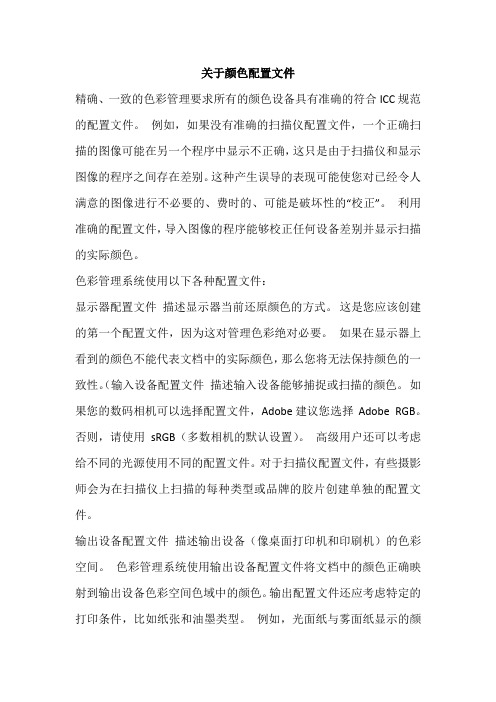
关于颜色配置文件精确、一致的色彩管理要求所有的颜色设备具有准确的符合ICC 规范的配置文件。
例如,如果没有准确的扫描仪配置文件,一个正确扫描的图像可能在另一个程序中显示不正确,这只是由于扫描仪和显示图像的程序之间存在差别。
这种产生误导的表现可能使您对已经令人满意的图像进行不必要的、费时的、可能是破坏性的“校正”。
利用准确的配置文件,导入图像的程序能够校正任何设备差别并显示扫描的实际颜色。
色彩管理系统使用以下各种配置文件:显示器配置文件描述显示器当前还原颜色的方式。
这是您应该创建的第一个配置文件,因为这对管理色彩绝对必要。
如果在显示器上看到的颜色不能代表文档中的实际颜色,那么您将无法保持颜色的一致性。
(输入设备配置文件描述输入设备能够捕捉或扫描的颜色。
如果您的数码相机可以选择配置文件,Adobe 建议您选择Adobe RGB。
否则,请使用sRGB(多数相机的默认设置)。
高级用户还可以考虑给不同的光源使用不同的配置文件。
对于扫描仪配置文件,有些摄影师会为在扫描仪上扫描的每种类型或品牌的胶片创建单独的配置文件。
输出设备配置文件描述输出设备(像桌面打印机和印刷机)的色彩空间。
色彩管理系统使用输出设备配置文件将文档中的颜色正确映射到输出设备色彩空间色域中的颜色。
输出配置文件还应考虑特定的打印条件,比如纸张和油墨类型。
例如,光面纸与雾面纸显示的颜色范围不同。
多数打印机驱动程序附带内建的颜色配置文件。
在您创建自定义配置文件之前,尝试这些配置文件是很好的方法。
有关如何使用内建配置文件打印的信息,请参见打印时让打印机确定颜色。
有关如何获取自定配置文件的信息,请参见获取桌面打印机的自定配置文件。
文档配置文件定义文档的特定RGB 或CMYK 色彩空间。
通过指定配置文件,或用配置文件标记文档,应用程序可以提供文档中实际颜色外观的定义。
例如,R=127、G=12、B=107 只是一组不同的设备会有不同显示的数字。
但是当用AdobeRGB 色彩空间标记时,这些数字会指定实际的颜色或光的波长;在这一例子中,所指定颜色为紫色。
制作软件色彩工作空间、色彩管理方案的设置
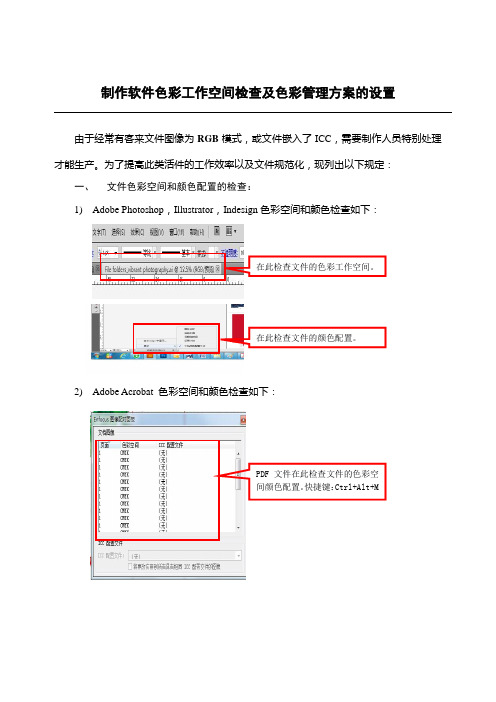
制作软件色彩工作空间检查及色彩管理方案的设置由于经常有客来文件图像为RGB 模式,或文件嵌入了ICC ,需要制作人员特别处理才能生产。
为了提高此类活件的工作效率以及文件规范化,现列出以下规定:一、 文件色彩空间和颜色配置的检查:1) Adobe Photoshop ,Illustrator ,Indesign 色彩空间和颜色检查如下:2) Adobe Acrobat 色彩空间和颜色检查如下:在此检查文件的色彩工作空间。
在此检查文件的颜色配置。
PDF 文件在此检查文件的色彩空间颜色配置。
快捷键:Ctrl+Alt+M二、色彩工作空间、色彩管理方案的设置:1) Adobe Photoshop 软件的色彩工作空间、色彩管理方案的设置如下:2) Adobe Illustrator 软件的色彩工作空间、色彩管理方案的设置如下:RGB 、CMYK 、灰色、专色分别用此色彩工作空间色彩管理方案按此色彩工作空间和色彩管理方案按此3) Adobe Indesign 软件的色彩工作空间、色彩管理方案的设置如下:三、正常修图、裁图、改分辨率、改倍率、同模式接图等制作时对图像模式没有要求的文件由制作员在印能捷里正常转换;四、 必须由RGB 模式转换CMYK 模式才能输出的文件其转换方法是,用PHOTOSHOP 打开所需要转换的RGB 模式的图片:1,单击菜单栏[图层]选项,选择【复制图层】复制一个新图层,色彩工作空间和色彩管理方案按此2,单击菜单栏[窗口]选项,选择【排列\平铺】把两个文件平铺展开。
3,用新复制的文件作色彩转换,在菜单栏选择[编辑]【转换为配置文件】选项。
4,单击【确定】,保存文件。
五、颜色模式的转换的相关知识为了能够在不同场合正确输出图像,有时需要把图像从一种模式转换为另一种模式。
Photoshop 通过执行“图像>模式”子菜单中的命令,来转换需要的颜色模式。
这种颜色模式的转换有时会永久性地改变图像中的颜色值。
什么是色域、色深?浅谈摄影后期流程中的色域和色深设置

什么是⾊域、⾊深?浅谈摄影后期流程中的⾊域和⾊深设置 你是否被sRGB,ProPhoto RGB,16位每通道等等词语搞得晕头转向,不知道在后期处理和输出图⽚时该如何设置? 本⽂将详细谈谈⾊域和⾊深的相关知识,以及后期流程中的⾊彩设置。
1. 什么是⾊域、⾊深 ⾊域和⾊彩空间“⼏乎”是同义词,指的是设备、软件中可以显⽰和处理的⾊彩范围。
常见的RGB⾊彩空间包括sRGB,AdobeRGB以及ProPhoto RGB。
其中sRGB所能表⽰的⾊彩最少。
但是sRGB是世界上最为⼴泛使⽤的⾊彩空间,绝⼤多数显⽰器以及各种⽹络服务,都只⽀持sRGB的⾊域范围。
AdobeRGB和sRGB相⽐,能表⽰出更加细腻的绿⾊和青⾊。
⼴⾊域的显⽰器,以及很多喷墨打印机,都能够表现出AdobeRGB的⾊彩范围。
ProPhoto RGB是常见⾊彩空间⾥范围最⼴的,甚⾄可以表现出很多⾁眼也⽆法识别的颜⾊。
ProPhoto⾊彩空间,和⼤部分专业相机能记录的⾊彩范围,最为接近。
但是只有少数的软件和硬件能够⽀持ProPhoto。
另外⼀个概念叫做⾊彩深度,也就是电脑描述每个像素所⽤的⼆进制储存位数。
常见的⾊彩深度为了8位/通道和16位/通道。
我们的RGB图像,是由红绿蓝三个通道组成的。
所以8位/通道的⾊深下,我们可以表⽰ 2^8*2^8*2^8=16777216种颜⾊。
⽽16位/通道的⾊深下,我们可以表⽰ 2^16*2^16*2^16=280万亿种颜⾊。
要区别⾊域和⾊深的概念,只需要记住这两句话就可以了: ⾊彩空间决定了哪些颜⾊可以被表⽰,⾊彩深度决定了⾊彩间的过渡和变化有多细腻。
⾊彩空间是范围,⾊彩深度是精度。
2. 输出8位sRGB,为何先要⽤16位ProPhoto调整? 前⾯提到过,⼤部分的显⽰设备和⽹络程式,都只⽀持8位的sRGB,因此我们在设计后期流程时,有两种思路。
⽅法1:在后期第⼀步就将⾊域⾊深设置为8位sRGB。
三星相机色彩配置文件
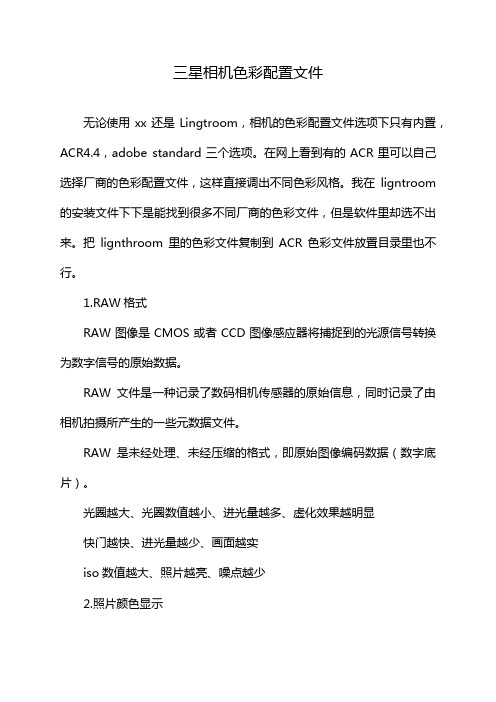
三星相机色彩配置文件
无论使用xx还是Lingtroom,相机的色彩配置文件选项下只有内置,ACR4.4,adobe standard三个选项。
在网上看到有的ACR里可以自己选择厂商的色彩配置文件,这样直接调出不同色彩风格。
我在ligntroom 的安装文件下下是能找到很多不同厂商的色彩文件,但是软件里却选不出来。
把lignthroom里的色彩文件复制到ACR色彩文件放置目录里也不行。
1.RAW格式
RAW图像是CMOS或者CCD图像感应器将捕捉到的光源信号转换为数字信号的原始数据。
RAW文件是一种记录了数码相机传感器的原始信息,同时记录了由相机拍摄所产生的一些元数据文件。
RAW是未经处理、未经压缩的格式,即原始图像编码数据(数字底片)。
光圈越大、光圈数值越小、进光量越多、虚化效果越明显
快门越快、进光量越少、画面越实
iso数值越大、照片越亮、噪点越少
2.照片颜色显示
色彩模式:RGB、CMYK
色彩空间(色域):是人为规定的一个数码空间区域,从而让不同的数码设备都能统一、准确的呈现颜色。
3.照片颜色基调
(1)影调—直方图:
影调:照片中颜色的明暗关系、光影关系、黑白灰关系,照片的影调可以通过直方图观察:
(2)色调—色相环:
色调:即照片的颜色调性,画面的主要色彩倾向。
冷色调:
冷色调包括的颜色:绿色、青色、蓝色等
冷色调给人以理智、宁静、纯洁(如果运用不合理会产生压抑、沉闷的感觉)
暖色调:
暖色调包括的颜色:红色、橙色、黄色等
暖色调照片能够表达浓郁、热烈、饱满的情感,传递出幸福、丰收、安逸的感觉
冷暖色调:
冷暖色调两种色调搭配。
photoshop_色彩空间设置
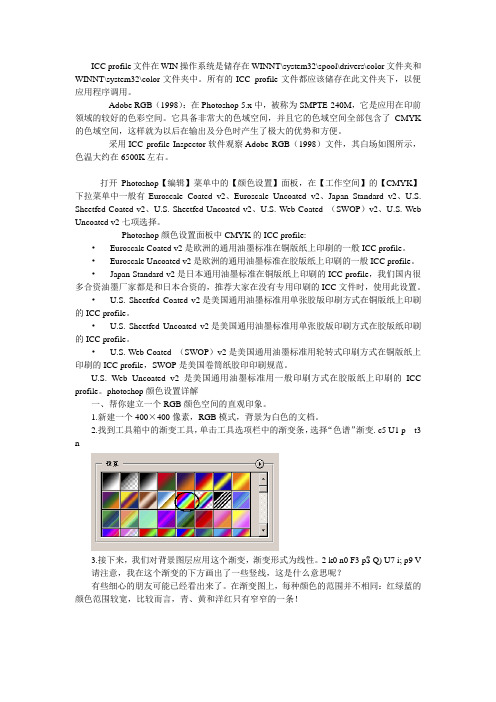
ICC profile文件在WIN操作系统是储存在WINNT\system32\spool\drivers\color文件夹和WINNT\system32\color文件夹中。
所有的ICC profile文件都应该储存在此文件夹下,以便应用程序调用。
Adobe RGB(1998):在Photoshop 5.x中,被称为SMPTE-240M,它是应用在印前领域的较好的色彩空间。
它具备非常大的色域空间,并且它的色域空间全部包含了CMYK 的色域空间,这样就为以后在输出及分色时产生了极大的优势和方便。
采用ICC profile Inspector软件观察Adobe RGB(1998)文件,其白场如图所示,色温大约在6500K左右。
打开Photoshop【编辑】菜单中的【颜色设置】面板,在【工作空间】的【CMYK】下拉菜单中一般有Euroscale Coated v2、Euroscale Uncoated v2、Japan Standard v2、U.S. Sheetfed Coated v2、U.S. Sheetfed Uncoated v2、U.S. Web Coated (SWOP)v2、U.S. Web Uncoated v2七项选择。
Photoshop颜色设置面板中CMYK的ICC profile:•Euroscale Coated v2是欧洲的通用油墨标准在铜版纸上印刷的一般ICC profile。
•Euroscale Uncoated v2是欧洲的通用油墨标准在胶版纸上印刷的一般ICC profile。
•Japan Standard v2是日本通用油墨标准在铜版纸上印刷的ICC profile,我们国内很多合资油墨厂家都是和日本合资的,推荐大家在没有专用印刷的ICC文件时,使用此设置。
•U.S. Sheetfed Coated v2是美国通用油墨标准用单张胶版印刷方式在铜版纸上印刷的ICC profile。
- 1、下载文档前请自行甄别文档内容的完整性,平台不提供额外的编辑、内容补充、找答案等附加服务。
- 2、"仅部分预览"的文档,不可在线预览部分如存在完整性等问题,可反馈申请退款(可完整预览的文档不适用该条件!)。
- 3、如文档侵犯您的权益,请联系客服反馈,我们会尽快为您处理(人工客服工作时间:9:00-18:30)。
关于颜色模式、色域和色彩空间配置文件
陈奕男の海报实验室
在印刷海报的过程中常常会出现印出来的海报有色差的问题,同一张照片在数码相机上看、在电脑上看、在手机里看颜色也不尽相同,甚至同一台显示器,用不同的软件看也会产生色差。
下图是产生色差的示例:
产生色差的根源在于颜色模式,这里我们会逐步深入地了解颜色模式,以及如何在制作海报、印刷海报的过程中尽量避免色差。
一、颜色模式
颜色模式,是将某种颜色表现为数字形式的模型,或者说是一种记录图像颜色的方式。
当我们需要将大自然的颜色用屏幕或者印刷品表示出来时,就需要一套模型来对这些颜色进行表示。
人的自然语言可以说是最早出现的颜色模式了,虽然严格意义上它并不能算是一种颜色模式。
当我们需要印制一张浅绿色的彩纸时,我们直接跟印刷店说老板我要印一张浅绿色的彩纸。
在这个过程中,老板心中的浅绿色和你觉得的浅绿色可能不一样,所以最后可能印出来的结果不会让你满意。
这就是由于标准不同所导致的色差,在后面我们会详细讲。
当前主流的颜色模式主要有RGB、CMYK、lab、HSB。
眼能可以成另等,这样样的模型CMY 所以暗的所以1. RGB
RGB 是色
能看到的绝以产生理论另一种波长依照这个
基本都采样的形式。
因2. CMYK CMYK 是用的常识。
和型的原理是YK 则像是减以我们看到的)紫色。
当
以我们最后色光三原色大多数颜色上的白光。
的光,而是个原理,凡是采用RGB 模式因此当x 、K
用于印刷品RGB 色光混,没有光的减法。
白纸了红色,当当我们加上
会得到黑色(红、绿、色。
比如红光(* 在这里是给人眼睛是使用光束式来表示颜y 、z 都是1品的色彩模式混合出颜色的时候就是可以反射白当我们再往各种颜色的色。
蓝)的简称光和绿光混里的“产生睛中感光细胞、发光体来颜色。
某一种100时表示式。
有点类色不同,颜料是黑色,加什白光,当我们上面增加蓝的颜料(不包
称。
红、绿、混合可以产生生”是不严格胞一种错觉来显示颜色种颜色被表示白色,x 、类似我们小时料混合出颜什么颜色的们在白纸上蓝色时,又有包括白色颜
、蓝三束光生黄色光,红格的说法,觉,使人“感的设备,比表示成“x%y 、z 都是时候学过的颜色依靠的是的光就可以混上增加红色颜有一部分光颜料)
之后,光按照不同的红绿蓝全部两种波长不感受”到另比如电脑屏幕%的红光 + 0时表示黑
的红色颜料和是颜料对光混合出什么颜料时,一部光线的反射被因为所有光的比例混合部以相等的最不同的光的另一种颜色的幕、手机屏y%的绿光黑色(没有光和蓝色颜料光线反射的阻么颜色,是一部分光线的被阻碍,于光线的反射合,可以覆盖最大光度混的混合并不能的光。
)
屏幕、投影仪光 + z%的蓝光就是黑色料混合出紫色阻碍作用。
一种加法。
的反射被阻碍于是变成了射都被阻碍了盖人混合,能生仪等蓝光”)。
色这RGB 而碍,(更了,
如上图,CMYK的三原色是青(Cyan)、品红(Magenta)、黄(Yellow)。
100%的青+100%的品红+100%的黄可以得到黑色,但是在工业实践中,使用三种颜色来混出黑色太浪费颜料了,因此在需要使用黑色或者灰色的时候,就直接用黑色颜料(blacK)。
这就是CMYK的由来。
3.HSB
HSB是一种直观的颜色模型,它用色相(色调)、饱和度、明度(亮度)三个值来表达一种颜色。
HSB也称HSV。
色相(H,hue):在0~360°的标准色轮上,色相是按位置度量的。
在通常的使用中,色相是由颜色名称标识的,比如红、绿或橙色。
黑色和白色无色相。
饱和度(S,saturation):表示色彩的纯度,为0时为灰色。
白、黑和其他灰色色彩都没有饱和度的。
在最大饱和度时,每一色相具有最纯的色光。
取值范围0~100%。
亮度(B,brightness或V,value):是色彩的明亮度。
为0时即为黑色。
最大亮度是色彩最鲜明的状态。
取值范围0~100%。
b
lab是一种理想的颜色模型,它基于人眼对颜色的感觉,而不考虑产生颜色的方式和设备。
lab 模型的表示方式是:l代表亮度,值从0到100,0是最暗,100是最亮;a代表红色至绿色的范围(又称色调),b代表黄色至蓝色的范围(又称色温)。
lab不考虑颜色产生的方式,也就是说,在显示器上显示lab颜色时,要先转换成RGB,而印刷品印刷lab颜色时,要先转换成CMYK。
并且,lab包含了许多RGB和CMYK不能表示的颜色,这个将在下一节讨论。
二、色域
色域是指某个颜色模式可以表达的所有颜色的范围。
以前我们常常说,用红绿蓝三种色光或者用红蓝黄三种颜料可以混合出“所有颜色”,这在现实中是不准确的。
某种颜色模式能表达的颜色都具有一个范围,超出这个范围的颜色都表示不了,而只能用最接近的颜色来代替。
并且不同的颜色模式往往具有不同的色域。
以上图为例,lab的色彩范围一般是最广的,因为它涵盖了所有人眼可以看到的颜色。
(当然还有许多人眼看不到的颜色比如红外线紫外线等等,这些颜色连lab都不能涵盖。
)RGB只占lab的一
部分,而CMYK覆盖的范围更小。
请注意这张图只是抽象地表达颜色范围,并不是真正的颜色,如果你是在电脑屏幕上阅读本文,显然你不可能在图片上看到超出RGB表达范围的颜色。
一般来说采用加法混色的颜色模式的色域在xy色度图中是一个多边形(RGB使用三种色光混色,因此是三角形区域),采用减法混色的颜色模式则一般是不规则的区域。
在工业上我们只会用到RGB和CMYK。
当我们使用RGB的方式(Photoshop默认)来绘制海报、编辑数码照片时,大多数人并不会去留意这些照片中是否包含了一些CMYK不能印刷出来的颜色。
结果就是,印刷出来的结果差强人意,甚至导致偏色。
差强人意可能是必然的因为CMYK的色域小,引出来的图片一般都偏暗。
偏色的原因是,如果图片包含了CMYK不能印刷的颜色,打印机就会尽可能选择最接近的颜色去代替它,不同打印机选择接近颜色的算法多种多样,比较差的打印机可能会选择一种绿色去代替明亮的黄色,其结果就是图片印出来偏绿了。
在下面一节中我将介绍尽可能避免图片印刷偏色的方法。
三、色彩空间配置文件
上文所讲的颜色模式,如RGB、CMYK等只是一个理论上的模型。
在实际应用中,不同的厂家、设备都有不同的实现方式。
为了能够协同工作,这些厂家对自己的颜色模式确定了一个标准,不同的厂家用同一个标准表示颜色,就不会因为色域不同产生问题。
于是,颜色模式又再一次被细分。
我们便捷表示如上图,R 们使用的颜捷方法是使在Photos
示的颜色。
RGB 模式的颜色就被局限用配置文件shop 中新建
的标准有Pr 限在这一个件。
在Pho
建文件时,
roPhoto RG 个色域中,因toshop 中,将颜色模式
GB 、Adobe 因此将这个工指定色彩
式选择为C RGB 、sRGB 工作的色域彩空间的选项MYK 有助于B ,当我们使域称为色彩项在“编辑
于从一开始使用这些标空间。
确定辑-颜色设置始就避免产生标准来工作时定色彩空间的置”中:
生CMYK 不时,的最不能
这种方法的缺点是,有一些滤镜和功能只在RGB空间下才能使用,下图我们可以看出某些菜单项呈灰色:
当然,另一种方法是新建文档的时候用RGB,做完再转成CMYK,转换的方法是“图像-模式-CMYK 颜色”。
改变模式的瞬间你很可能马上感觉到图像变暗了,但这其实是最接近印刷出来的效果的图像。
如果在RGB模式下你想要预先了解当前哪些颜色是超出CMYK色域的,可以在“视图-色域警告”开启色域警告,这样印刷不出来的颜色将会用大面积的灰色显示:
不管在CMYK还是在RGB模式下,Photoshop拾色器选择的颜色都是新建文档时的工作颜色空间可以表示的所有颜色。
当你选择了一个超出CMYK色域的颜色时,在拾色器上会有感叹号的色域警告,并显示最接近该颜色的CMYK颜色。
如果你不顾警告继续选择这种颜色,在RGB模式下不会有任何问题,而CMYK模式下则会画出最接近它的颜色。
最后保存的时候最简单的可以是JPG,也可以用印刷业推荐的TIFF格式。
TIFF格式不进行压缩,因此文件会在几十Mb左右,但是可以保证图像质量。
以上是使用Photoshop制作印刷产品的过程中尽量避免偏色的方法。
